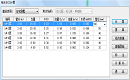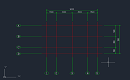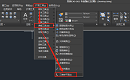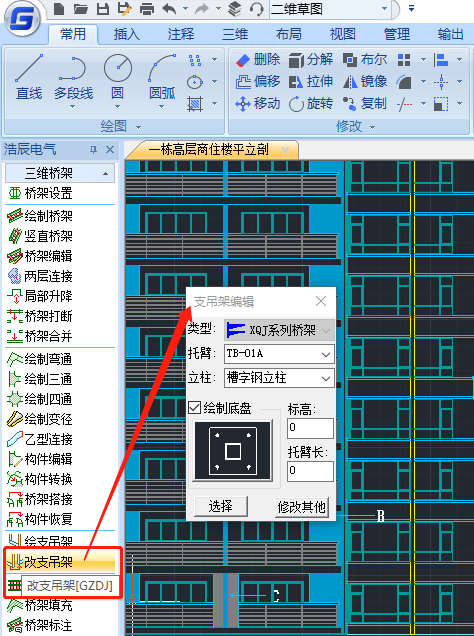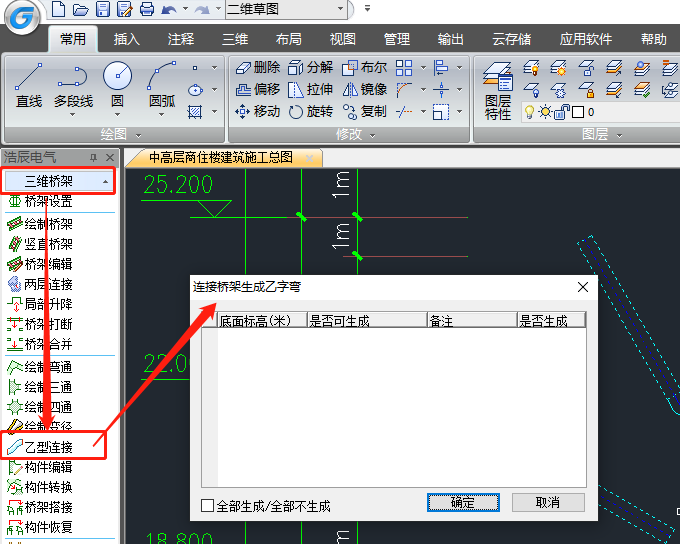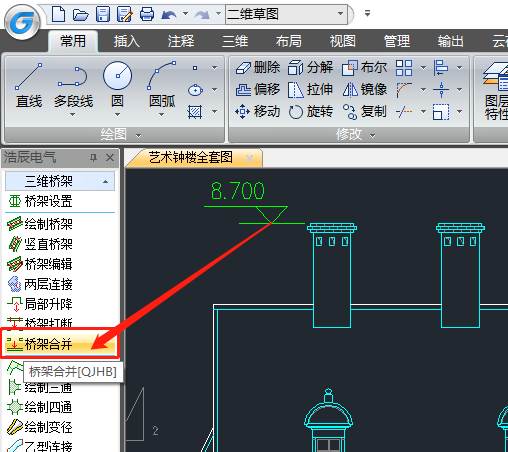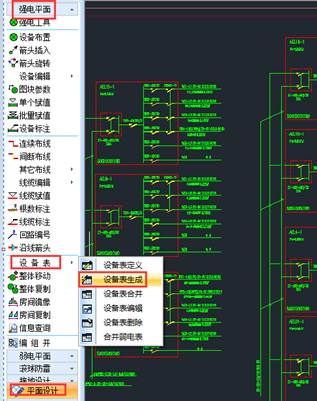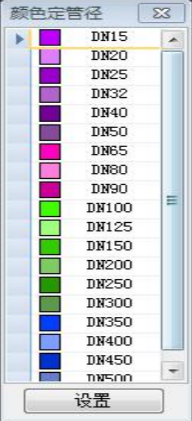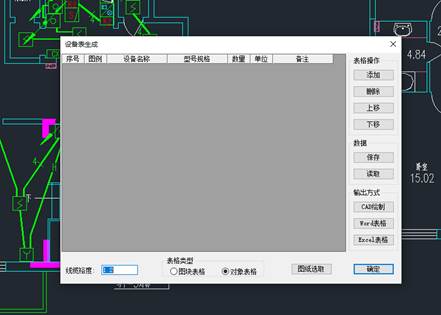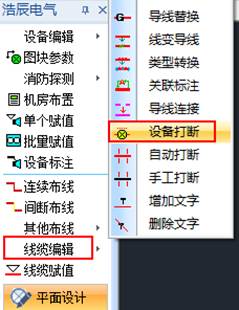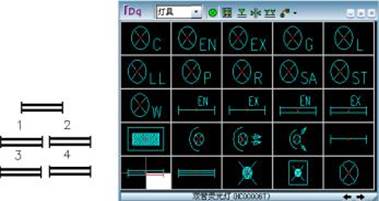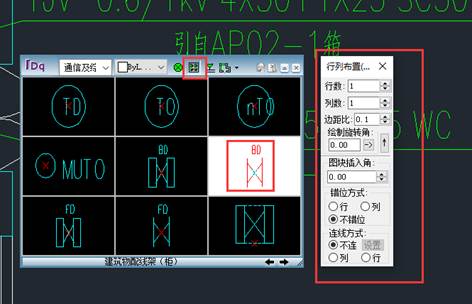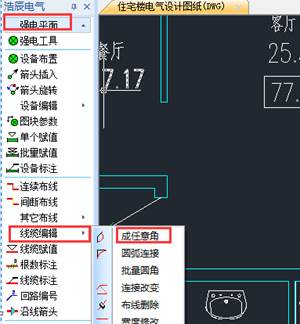CAD中如何对线缆进行倒角操作?CAD线缆倒角步骤
2023-11-10
3084
线缆,是光缆、电缆等物品的统称。它的作用广泛,既可以用于控制安装,又能连接各种电子设备,同时,也是输送电力的重要工具,是日常生活中常见而不可缺少的一种东西。那么,你知道CAD中如何对线缆进行倒角操作吗?本节电气CAD制图教程,小编将以浩辰CAD电气软件为例,给大家分享CAD中对线缆进行电缆操作的方法技巧,一起来看看吧!CAD中线缆倒角操作步骤: 浩辰CAD电气软件中线缆已经全部采用实体对象线缆,而FILLET命令对实体对象不起作用,所以无法通过调用FILLET命令来对线缆进行倒角操作。因此我们可以选择【圆弧连接】功能进行操作。具体操作步骤如下:1、在浩辰CAD电气软件中打开图纸文件后,点击【浩辰电气】工具箱中的【平面设计】—【强电平面】—【线缆编辑】—【圆弧连接】功能即可。 2、执行命令后,根据命令提示在图纸中点取线缆的位置,就是圆弧起点和终点的位置。圆弧外的原线缆的线头,程序自动剪切掉,类似于FILLET命令。 本节电气CAD制图教程小编给大家分享了浩辰CAD电气软件中对线缆进行电缆操作的方法技巧,希望对大家有所帮助。对此感兴趣的设计师朋友们可以关注浩辰CAD官网教程专区,小编会在后续CAD教程文章中给大家分享更多精彩内容。
CAD中如何快速计算给水水力?
2023-05-29
3641
CAD给水水力计算是建筑设计过程中必不可少的计算之一。那么,CAD中如何快速计算给水水力?浩辰CAD给排水软件为了提高绘图工作效率,同时减少错误率,提供了便捷的CAD给水水力计算命令。接下来的CAD教程小编就来给大家分享一下浩辰CAD给排水软件中给水水力计算的方法步骤吧!CAD给水水力计算步骤:1、启动浩辰CAD给排水软件,打开图纸后,点击【浩辰给排水】工具箱中的【计算】-【给水水力】命令,点选给水原理图立管的末端,软件可以自动搜索整个系统,并弹出【给水水力计算】对话框。如下图所示:2、【给水水力计算】对话框上方有选择输入栏,这里提供了建筑类型、具体建筑场所,用户可按照实际工程进行选择输入。【给水水力计算】对话框右侧功能按钮说明:(1)【计算】按钮用于命令软件进行计算,并在左侧表格中输入计算结果。(2)【复算】按钮是在用户修改了计算表格中的某些数据后,可以点击该按钮命令软件按照修改的数据进行局部的复算。(3)【修改数据】功能用户修改各层支管的参数。(4)【查看图面】功能主要用于在计算时查看 CAD 图中的管线及编号。(5)【标注】功能可以将计算所得的最终结果标注到原理图中的管线上。(6)【计算书】功能可以将计算所得的最终结果以给水水力计算书的形式输出到 word 文档中。以上就是浩辰CAD给排水软件中给水水力计算功能的使用技巧,本节CAD教程就给大家分享到这里了,更多相关实用技巧可以访问浩辰CAD教程专区查看哦!
建筑CAD中如何快速标注轴网?
2022-06-07
9413
轴网是由两组到多组轴线与轴号、尺寸标注三种对象组成的注释性图形,用于平面图、立面图、剖面图的构件定位,在CAD建筑图的设计中应用十分广泛。那么,你知道CAD中如何快速标注轴网吗?下面小编就以浩辰CAD建筑软件为例来给大家分享一下在CAD建筑图中标注轴网的操作技巧吧!浩辰CAD建筑软件中的轴网标注功能包括轴号标注和尺寸标注,轴号按规范要求用数字、大写字母、小写字母、双字母、双字母间隔连字符等方式标注,能够适应各种复杂分区轴网的编号规则,系统按照《房屋建筑制图统一标准》GB/T 50001-2010 8.0.4条的规定,字母I、O、Z不用于轴号,在排序时会自动跳过这些字母。CAD建筑图中轴网标注步骤: 首先启动浩辰CAD建筑软件,然后绘制出轴网。如下图所示: 在【浩辰建筑】工具箱中依次点击【建筑设计】—【轴网】—【轴网标注】,即可调出【轴网标注】对话框。如下图所示: 在【轴网标注】对话框中,勾选【共用轴号】,选择【单侧标注】,勾选【尺寸标注于另一侧】后在图纸中选择起始轴线和终止轴线。 最终效果图如下所示: 本篇建筑CAD教程小编给大家简单分享了在CAD建筑图中标注轴网的详细操作步骤,你学会了吗?对此感兴趣的设计师小伙伴们可以持续关注浩辰CAD官网教程专区,后续小编将会给大家分享更多建筑CAD实用技巧哦!
CAD中怎么将Z轴归零?CADZ轴归零教程
2022-01-26
12602
CAD绘图过程中,当Z坐标不为零时会导致一系列的问题,如:查询距离不准确,无法倒角/圆角,无法延伸/裁剪等。那CADZ轴归零该如何操作呢?下面和小编一起来了解一下浩辰CAD中Z轴归零的方法技巧吧!CAD中Z轴归零的方法:1. 直接在特性面板里修改标高值当图纸中只有少数几个同类图形Z坐标不为零时,可以用浩辰CAD中打开图纸文件,选择所有图形,在特性面板中修改Z坐标。如果图纸中有多种图形Z坐标不为零,这种方法就不行了,因为当选择所有对象后,特性面板里只显示公共属性。比如多段线的Z坐标是标高值,而直线则是起点和端点Z坐标,当同时选择直线和多段线时特性面板里并没有显示Z坐标。 2. 用CHANGE命令修改标高值启动浩辰CAD后,输入CHANGE命令,点击回车确认,框选要修改的对象,点击回车确认,输入P,点击回车确认,输入E,点击回车确认,输入0,点击回车确认。 CHANGE命令可以同时选中直线、圆、多段线等图形并修改标高。如果直线的起点和端点的Z坐标相同,可以被成功地将Z坐标修改为0,但如果直线的起点和端点的Z坐标不同,命令行会提示:无法修改具有不同Z坐标的对象的标高,这种直线就无法修改了。3. 利用扩展工具命令(1)FLATTEN 浩辰CAD扩展工具中有一个叫变平或三维转平面的命令:FLATTEN,这个命令并不仅可以将有Z坐标的图形的标高改成0,且可以将三维对象转换为平面对象。此功能直译为变平,可以将所有图形都投影到当前视图平面上,主要有下面两种作用: a. 三维转二维,在模型空间直接可以将三维模型投影转换为二维图形;b. 去除图形中不必要的标高,如果你的图形有些不在XY平面上或出现了空间曲线,也可以用FLATTEN进行处理,让所有图形都恢复到XY平面上。启动浩辰CAD后在命令行中输入FLATTEN,点击回车确认,如果可以执行,就表示你的CAD支持此命令。或者在菜单栏中依次点击【扩展工具】—【编辑工具】—【三维转平面】。 (2)CHANGEZ 在浩辰CAD扩展工具中还有一个专门改Z坐标的工具:CHANGEZ,此命令操作非常简单,执行命令后,框选所有要改Z坐标的对象,直线(包括起点和端点Z坐标不一致的直线)、圆、多段线以及共面的图块等标高都可以改为零,图块、三维模型也只是将标高值改为零,三维模型和图块都会维持原样,因此如果图块内部图形有不同的Z坐标,也无法处理。 本篇CAD教程中小编给大家分享了浩辰CAD软件中三种将CADZ轴归零的方法,你学会了吗?
CAD中怎么编辑修改支吊架?CAD编辑修改支吊架技巧
2021-04-25
4935
之前的电气CAD教程中小编给大家介绍过绘制支吊架的相关操作技巧,那么如果想修改CAD图纸中绘制好的支吊架该怎么操作呢?接下来的电气CAD教程就和小编一起来了解一下国产CAD制图软件——浩辰CAD电气软件中CAD编辑修改支吊架的相关操作技巧吧!CAD编辑修改支吊架的操作技巧:浩辰CAD电气软件中改支吊架功能主要用于编辑修改支吊架。下面的电气CAD教程给大家介绍具体的操作步骤:首先打开浩辰CAD电气软件,然后依次点击【平面设计】→【三维桥架】→【改支吊架】,执行命令后即可调出【支吊架编辑】对话框。如下图所示: 【选择】选择图面上参考的支吊架,读取到该支吊架参数。【修改其他】根据输入的参数修改图面支吊架,可点选亦可框选。上述电气CAD教程就是小编给大家整理的国产CAD制图软件——浩辰CAD电气软件中CAD编辑修改支吊架的相关操作技巧,各位小伙伴在CAD绘图过程中如果需要编辑修改支吊架的护额可以参考本篇教程来操作,更多相关电气CAD教程可以访问浩辰CAD软件官网教程专区查看。
CAD中怎么绘制平面乙字弯?CAD平面乙字弯绘制技巧
2021-04-22
7640
在绘制电气CAD图纸的过程中,有时候会需要在不同水平方向的桥架上绘制平面乙字弯,有些CAD新手可能不知道具体怎么操作?其实很简单,接下来的电气CAD教程就让小编来给大家介绍一下国产CAD制图软件——浩辰CAD电气软件中绘制平面乙字弯的相关操作技巧,感兴趣的小伙伴可以参考本篇电气CAD教程了解一下。CAD中绘制平面乙字弯的操作技巧:浩辰CAD电气软件中乙型连接功能主要用于在不同水平方向的桥架上绘制平面乙字弯。下面的电气CAD教程给大家介绍具体的操作步骤:首先打开浩辰CAD电气软件,然后依次点击【平面设计】→【三维桥架】→【乙型连接】。如下图所示:在菜单中选取此命令后,命令行提示:请选取用于生成乙字弯的桥架<退出>:选取桥架,软件自动判断所选桥架是否可以生成乙型连接,并弹出下图所示对话框,确定后,自动生成乙型连接。 上述电气CAD教程就是小编给大家整理的浩辰CAD电气软件中绘制平面乙字弯的相关操作技巧,是不是很实用?对此感兴趣的小伙伴可以访问浩辰CAD软件官网教程专区查看更多相关的电气CAD教程,有需要CAD下载的话也可以在浩辰CAD下载中心免费下载试用正版浩辰CAD软件。
CAD中怎么合并桥架?CAD合并桥架教程
2021-04-20
6950
在使用正版CAD软件绘制电气图纸的工作过程中,有些时候会需要将CAD图纸中的桥架合并,具体该如何操作呢?接下来的电气CAD教程小编就来给大家介绍一下浩辰CAD电气软件中CAD合并桥架功能的相关操作技巧吧!感兴趣的小伙伴可以参考本篇电气CAD教程了解一下。CAD中桥架合并操作步骤如下:首先打开浩辰CAD电气软件,然后依次点击【平面设计】→【三维桥架】→【桥架合并】。如下图所示:桥架合并的CAD画图教程对话框控件功能说明如下:对标高相同、水平方向平行的两段桥架合并,多层桥架同样适用在菜单中选取此命令后,命令行提示:请选取需要合并的桥架<退出>:框选图面桥架后弹出上图所示对话框:对话框中显示相同标高的两段桥架合并是否成功,点击“确定”后,图中两段桥架自动进行合并。上述电气CAD教程就是小编给大家整理的浩辰CAD电气软件中CAD合并桥架功能的相关操作技巧,各位小伙伴在CAD绘图过程中如果需要合并桥架的话可以参考本篇教程来操作,更多相关电气CAD教程请持续关注浩辰CAD官网教程专区。
什么是CAD线缆裕度?线缆裕度的使用技巧
2021-03-12
5912
在绘制电气CAD图纸的过程中,生成设备表是必不可少的。那么生成设备表的过程中需要统计线缆长度时考虑到实际工程的情况,此时便需要用到浩辰CAD电气软件中的线缆裕度功能了。那么什么是CAD线缆裕度?又如何使用呢?下面就让小编来给大家介绍一下浩辰CAD电气软件中什么是CAD线缆裕度以及线缆裕度的相关使用技巧吧!什么是CAD线缆裕度? 浩辰CAD电气软件中线缆裕度是统计线缆长度时考虑到实际工程的情况。CAD线缆裕度的使用技巧: 介绍完什么是CAD线缆裕度,下面来给大家介绍一下浩辰CAD电气软件中线缆裕度的使用步骤:首先打开浩辰CAD电气软件,然后找到并依次点击【平面设计】→【强电平面】→【设备表】→【设备表生成】。如下图所示: 执行命令后即可调出【设备表生成】对话框,其中便可进行线缆裕度修改。如下图所示: 线缆裕度是统计线缆长度时考虑到实际工程的情况,这里允许用户对统计数据放大,线缆裕度通常设置为 1.1~1.2 之间。即:线缆统计长度=线缆实际长度*线缆裕度。上述CAD教程就是小编给大家整理的浩辰CAD电气软件中什么是CAD线缆裕度以及线缆裕度的相关使用技巧,各位小伙伴看明白了吗?相信各位小伙伴看完本篇教程对于什么是CAD线缆裕度以及其使用技巧也有所了解了,更多相关CAD教程请持续关注浩辰CAD软件官网教程专区。
给排水CAD软件中有哪些实用功能?
2021-03-10
5606
在绘制给排水CAD图纸的过程中,经常会需要绘制一些阀门阀件,给排水沟,管线等。浩辰CAD给排水软件作为一款给排水专业软件,提供了很多给排水专业的功能。接下来的CAD教程就让小编来给大家介绍一下正版CAD软件——浩辰CAD给排水软件中一些常见的实用功能的使用技巧吧,感兴趣的小伙伴可以参考本篇CAD教程来了解一下!给排水CAD软件中常见实用功能:本篇CAD教程主要给大家介绍浩辰CAD给排水软件中一些常见的实用功能。详情如下:阀门阀件:同室内平面中的阀门阀件功能。绘排水沟:同水泵房中的绘排水沟功能。修改管道:执行“修改管道“命令,选择图面上的管线对象,弹出右侧对话框,将需要修改的属性前面的复选框选中,输入新的数值,点击确定即可完成对管线属性值得修改。管线去重:将完全重合的管线进行删除,只保留一根管线。修改管材:可以将图纸中同一类管材修改为其他管材形式,如果有标注可以对其标注更新。颜色管径:通过不同颜色来区分不同管径大小,执行该命令后弹出对话框,先选择相应管径,然后到图纸中选择相应的管线。管线粗显:可以控制管线是否以有宽度的形式显示。上述CAD教程小编给大家整理了正版CAD软件——浩辰CAD给排水软件中一些常见的实用功能的使用技巧,感兴趣的小伙伴可以访问浩辰CAD软件官网CAD下载专区免费下载试用正版CAD软件来和小编一起学习给排水CAD制图,更多CAD教程请持续关注浩辰CAD官网教程专区!
CAD软件中如何快速生成设备表?
2021-03-05
7537
之前的CAD教程中给大家详细的介绍了浩辰CAD电气软件中设备定义表功能的使用技巧,那么在进行强电平面设计的过程中如何生成CAD设备表呢?接下来的CAD教程就让小编来给大家介绍一下正版CAD软件——浩辰CAD电气软件中生成设备表的相关操作技巧吧! CAD中生成设备表的方法步骤:浩辰CAD电气软件中设备表生成功能主要用于对当前图选中的区域的设备进行统计,生成设备表。下面的CAD教程给大家介绍具体的操作步骤:首先打开浩辰CAD电气软件,然后找到并依次点击【平面设计】→【强电平面】→【设备表】→【设备表生成】。如下图所示:执行命令后即可调出【设备表生成】对话框。如下图所示:在设备表生成的对话框中,可以从图纸读取设备材料数据;也可以使用功能提供的按钮手动添加、删除、移动、编辑设备材料;可以对数据进行保存及读取;可以输出为各种形式的设备材料表。上述CAD教程就是小编给大家整理的正版CAD软件——浩辰CAD电气软件中生成CAD设备表的相关操作技巧,是不是非常地方便快捷呢?有需要CAD下载的小伙伴可以访问浩辰CAD软件官网下载专区免费下载试用正版CAD软件。更多相关CAD教程请持续关注浩辰CAD官网教程专区!
如何在CAD中进行设备打断?
2021-03-03
4571
在浩辰CAD电气软件中为用户提供了CAD设备打断功能,其作为CAD软件中一项基础功能,在进行CAD制图的过程中经常会用到。接下来的CAD教程就让小编来给具体介绍一下国产CAD制图软件——浩辰CAD电气软件中CAD设备打断功能的相关使用技巧吧!感兴趣的小伙伴可以简单了解一下CAD中设备打断功能的使用技巧:浩辰CAD电气软件中,【设备打断】功能主要用于自动将穿过设备的线缆根据设备的边界打断线缆,接下来的CAD教程给大家介绍一下具体的操作步骤:首先打开浩辰CAD电气软件,然后找到并依次点击【平面设计】→【弱电平面】→【线缆编辑】→【设备打断】。如下图所示:执行命令后,命令行提示如下:在设备布置时或布置后,进行设备连线,软件会自动打断设备。如果线缆布置完成,在线缆上布置设备,是不能进行自动断线的,此时可以使用设备打断功能,可以快速打断设备。上述CAD教程中小编给大家整理了国产CAD制图软件——浩辰CAD电气软件中CAD设备打断功能的相关使用技巧,是不是很简单呢?感兴趣的小伙伴可以访问浩辰CAD软件官网CAD下载专区免费下载试用正版国产CAD制图软件来和小编一起学习电气CAD制图哦~
什么是CAD派生符号?浩辰CAD电气软件的派生符号设置技巧
2021-02-26
5430
在绘制电气CAD图纸的过程中,经常会用到派生符号,那什么是CAD派生符号呢?又该如何使用呢?下面就让小编来给大家介绍一下国产CAD软件——浩辰CAD电气软件中什么是CAD派生符号以及派生符号设置技巧,感兴趣的小伙伴可以了解一下。什么是CAD派生符号? 浩辰CAD 电气软件可以通过生成符号派生的方法,使得符号库中的一个符号演变成5 个不同的符号,以处理同类设备,型规不同等情况,节约做图块的步骤。用户右键点击图库中符号,产生4 个区域,然后,左键点击某个区域,可以在图面上绘制出带有不同数字的符号,如下图,再右键点击该符号,恢复正常。 设置派生符号的显示,调用以示区别;选择“打开派生符号层”出图时显示派生数字,选 择“关闭派生符号层”出图时不显示派生数字。派生符号的设置: 上面给大家介绍了什么是CAD派生符号,下面给大家介绍派生符号设置的具体操作步骤:首先打开浩辰CAD电气软件,然后找到并依次点击【平面设计】→【弱电平面】→【设备布置】→【符号特性】→【派生符号设置】。如下图所示: 执行命令后,即可调出【派生符号设置】对话框。如下图所示: 本篇CAD教程中给大家介绍了国产CAD软件——浩辰CAD电气软件中什么是CAD派生符号以及派生符号设置技巧,相信各位小伙伴看完本篇教程对什么CAD派生符号也有所了解,更多相关CAD教程请持续关注浩辰CAD软件官网教程专区。
CAD软件中怎么按行列布置设备?
2021-02-25
4478
之前的CAD教程中给大家分享了设备任意布置的相关操作技巧,那么除此之外,你知道浩辰CAD电气软件的弱电平面设计中如何将设备行列布置吗?接下来的CAD教程就让小编给大家介绍一下浩辰CAD电气软件的弱电平面设计中将设备行列布置的相关操作技巧。CAD中行列布置设备的方法技巧:与之前任意布置设备的CAD教程相同,行列布置设备的具体操作步骤如下:【平面设计】→【弱电平面】→【设备布置】→【行列布置】。如下图所示:执行命令弹出如下图对话框。边距比:指设备之间的距离和设备到布置区域边界的距离之比,用户可以随意输入,不能为负值。绘制旋转角:指布置区域边界线与 X 轴的夹角,即布置区域可以是倾斜的矩形区域。图块插入角:指设备符号与 X 轴的夹角。注意:点击对话框右侧的箭头按钮,可以打开或关闭下面更多设置,这些设置应用于更复杂的场合, 包括设置错位方式、连线方式、连线属性等。如图是错位布置的结果,连线为列布线。行列布置设备CAD教程命令行显示:*行列布置(窗口拖动)*= PM_RTBZ_WND_RD 请输入窗口的第一点: 请输入窗口第二点: 用户框取一个区域,在区域里均匀布置设备。注意:在有的设备布置功能中,可以自动连接导线,选择线路类型;跨接设备:导线越过设备,但不连接,导线自动断开,断开距离可设置。 断线:导线跨越其他导线,相交处断开;断它,表示相交的其他导线断开;断己,表示本次绘制的 导线断开,相交的其他导线不断。断线距离可根据自身需求设置。特征点捕捉:绘制导线时,可以选择特征点捕捉(浩辰CAD电气软件设置的特征点)或选择浩辰CAD捕捉。上述CAD教程中介绍了浩辰CAD电气软件的弱电平面设计中将设备行列布置的相关操作技巧,是不是很实用?有需要CAD下载的小伙伴可以访问浩辰CAD软件官网下载专区免费下载试用正版CAD电气软件。
CAD中如何按照井道尺寸来绘制电梯?
2021-02-22
7136
上一节的CAD教程中给大家介绍了根据载重量绘制电梯的模式,除此之外电梯还有另外一种绘制模式,按照井道尺寸绘制,接下来的CAD教程就让小编来给大家介绍一下正版CAD软件——浩辰CAD建筑软件中按照井道尺寸绘制电梯的相关操作技巧吧!感兴趣的小伙伴可以了解一下。按照井道尺寸绘制电梯的CAD教程: 首先打开浩辰CAD建筑软件,然后勾选“按井道尺寸”复选框,然后选门形式与门宽、电梯数量,轿厢的长宽尺寸由命令根据井道尺寸和预留间距决定画出。 请选择电梯门的墙线<退出>: 点取开门墙线,如下图中“按井道尺寸绘制”所示,命令自动搜索井道并绘制轿厢和平衡块;当搜索失败后进入前面所介绍的备选方案,给出P1到P3点定位井道范围;选择平衡块(红色)的位置<退出>:随着光标拖动切换井道和平衡块的候选位置,单击逐一确认平衡块位置;完成一组电梯绘制 回车开始新电梯绘制或者关闭对话框退出命令。如下图的电梯是按井道尺寸绘制的效果,如果不需要绘制电梯门,请使用【门窗】命令,从二维门库>推拉门中选取“简化电梯门”,用门窗替换功能解决。 根据以上CAD教程即可根据井道尺寸直接完成电梯绘制,这样固定面积位置时候绘制方法设计不浪费面积位置根据井道合理安排电梯得到设计结果。本篇CAD教程给大家介绍了正版CAD软件——浩辰CAD建筑软件中按照井道尺寸绘制电梯的相关操作技巧,是不是很方便快捷呢?各位小伙伴在以后绘制电梯的时候可以参考本篇CAD教程来操作,更多相关教程请持续关注浩辰CAD软件官网。
CAD中怎么将线缆拉成任意角?
2021-02-05
4507
在使用正版CAD软件绘制电气图纸的过程中,在布线时如果想要将导线断开并任意拉伸该如何操作呢?此时调用浩辰CAD电气软件中的成任意角功能即可,接下来的CAD教程就让小编来给大家介绍一下正版CAD软件——浩辰CAD电气软件中成任意角功能的相关操作技巧,感兴趣的小伙伴可以参考本篇CAD教程简单了解一下。将线缆拉成任意角的CAD教程:浩辰CAD电气软件中【成任意角】功能的作用是将导线断开并任意拉伸,在布线过程中,可以随时改变对话框中的参数,下面的CAD教程给大家介绍详细的操作步骤。首先打开浩辰CAD电气软件,然后找到并依次点击【平面设计】→【强电平面】→【线缆编辑】→【成任意角】。如下图所示:执行命令后即可调出【线缆参数】对话框,根据命令函提示拾取要拉成任意角的线缆。如下图所示:1、点取线缆的位置,就是断开线缆的位置。2、此程序通过F8切换将旧版软件的“拉成直角”,“拉成任意角”功能合二为一。以上CAD教程就是正版CAD软件——浩辰CAD电气软件中成任意角功能的相关操作技巧,各位小伙伴在CAD绘图工作中如果需要将电气CAD图纸中导线断开并任意拉伸的话可以参考本篇教程来操作,更多相关CAD教程请持续关注浩辰CAD软件官网教程专区!